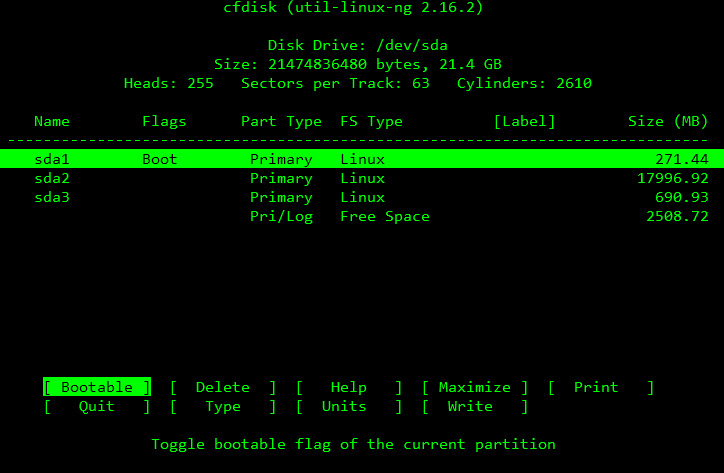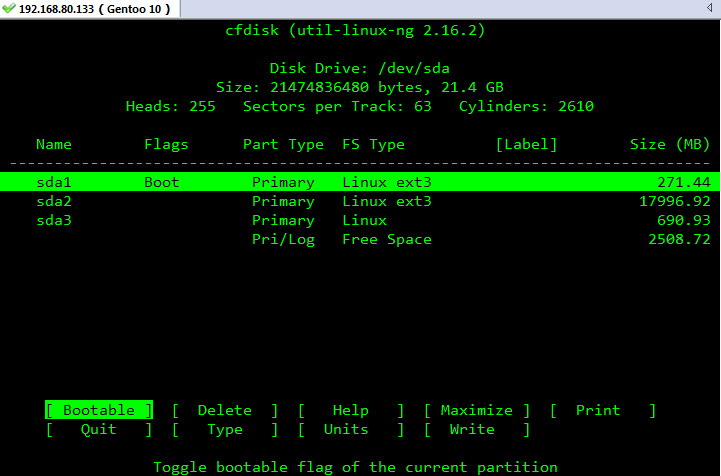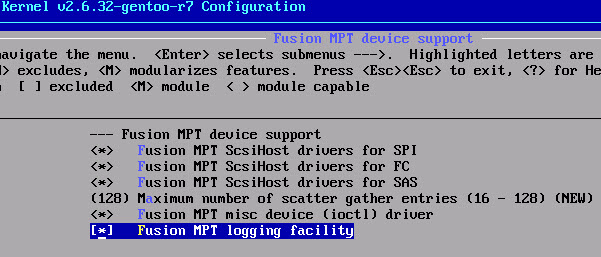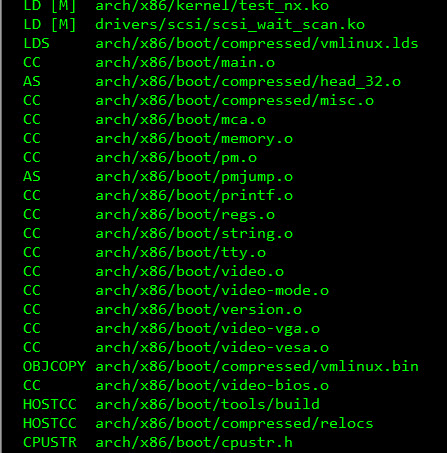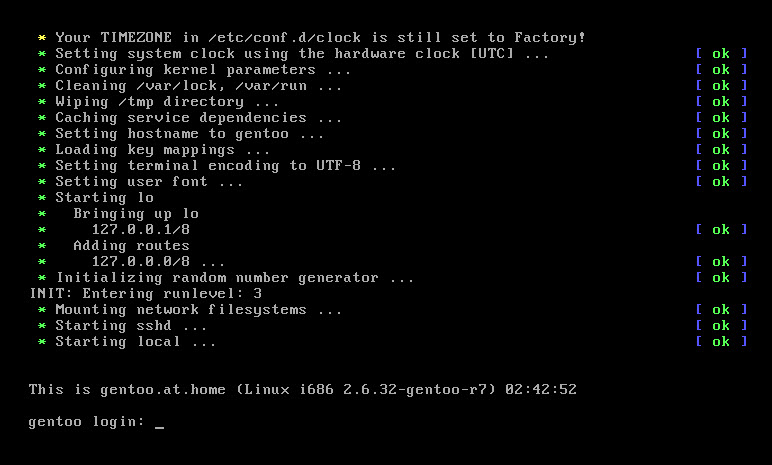前些时间在VMware上安装了Gentoo Linux,用了当前最新版的Gentoo,安装过程记录下来了,但一直没有整理到blog上。今天重新整理一下,写出来与大家分享和备用。接触Gentoo不久,对这个版本还不是很熟。
与其他Linux发行版相比,Gentoo确实有其优势的地方,如内核基于源代码编译,可以自动优化与定制,升级方便等!
关于Gentoo发行版的介绍请看:全球最受欢迎的十大Linux发行版(图)
Host机环境:Win2008 + VMware 7.1
下载安装包
下载安装 CD 和 stage3 包:
http://www.gentoo.org/main/en/where.xml
我用的是 x86平台的:
http://distfiles.gentoo.org/releases/x86/autobuilds/current-iso/
wget -c http://distfiles.gentoo.org/releases/x86/autobuilds/current-iso/install-x86-minimal-20100216.iso
wget -c http://distfiles.gentoo.org/releases/x86/autobuilds/current-iso/stage3-i686-20100216.tar.bz2
wget -c http://distfiles.gentoo.org/snapshots/portage-20100617.tar.bz2
最新的stage3包在这里:http://distfiles.gentoo.org/releases/x86/autobuilds/current-stage3/
开始安装
将安装 CD 插入虚拟机,默认引导进入终端。
先配置好网络,之后的操作可以全部通过 ssh 连接来操作。
ifconfig eth0 192.168.80.133(我这里VM已经自动分配了这个内网IP了。)
route add default gw 192.168.80.2(注:如果上不了外网,一般都是找不到这个网关地址,可以手动添加!)
echo nameserver 8.8.8.8 > /etc/resolv.conf
echo nameserver 8.8.4.4 > /etc/resolv.conf
设置 root 用户密码:
passwd root
启动 sshd 服务:
/etc/init.d/sshd start
在windows上用SecureCRT或PuTTY连接虚拟机操作。
磁盘分区
先分区,建议使用cfdisk,先查看分区情况:
cfdisk /dev/sda
我的分区表(/boot分区我单独分出来),/dev/sda2是/根分区,/dev/sda3是swap分区:
格式化分区:
mkfs.ext3 /dev/sda1
mkfs.ext3 /dev/sda2
mkswap /dev/sda3
激活swap交换分区:
swapon /dev/sda3
将分区信息写入fstab配置文件:(注:gentoo-minimal没带vi编辑器,只带有nano编辑器。)
nano -w /etc/fstab
写入下面的分区信息:
/dev/sda1 /boot ext3 noauto,noatime 1 2
/dev/sda2 / ext3 noatime 0 1
/dev/sda3 none swap sw 0 0
解压 stage3 和 portage
创建基本目录结构:
mount /dev/sda2 /mnt/gentoo
mkdir /mnt/gentoo/boot
mount /dev/sda1 /mnt/gentoo/boot
cd /mnt/gentoo
使用WinSCP或CuteFTP 上传 stage3 软件包到 /mnt/gentoo下,然后解压:
(注:上面标签的地址之前没改过来,实际地址是192.168.80.133)
tar jxvf stage3-i686-20100608.tar.bz2
rm -f stage3-i686-20100608.tar.bz2
上传 portage 包到 /mnt/gentoo/usr,然后解压:
tar jxvf portage-20100617.tar.bz2
rm -f portage-20100617.tar.bz2
切换系统
cd /
mount -t proc proc /mnt/gentoo/proc
mount -o bind /dev /mnt/gentoo/dev
cp -L /etc/resolv.conf /mnt/gentoo/etc/
chroot /mnt/gentoo /bin/bash
env-update && source /etc/profile
主机域名设置
cd /etc
echo "127.0.0.1 gentoo.at.home gentoo localhost" > hosts
sed -i -e 's/HOSTNAME.*/HOSTNAME="gentoo"/' conf.d/hostname
hostname gentoo
编译安装内核
lsmod
找到网卡驱动模块:
floppy 55736 0
rtc 7960 0
tg3 103228 0
libphy 24952 1 tg3
e1000 114636 0
fuse 59344 0
jfs 153104 0
raid10 20648 0
下载源码,配置内核:
emerge --sync
emerge gentoo-sources
cd /usr/src/linux
make menuconfig
注:如果显示乱码请运行一下:export LANG=zh_CN.UTF-8
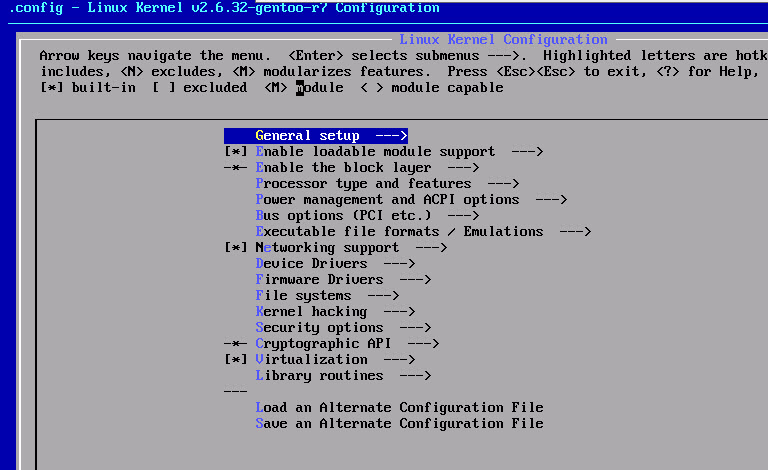
在配置界面输入/e1000,搜索 e1000,找到驱动所在位置:
| Symbol: E1000 [=y]
| Prompt: Intel(R) PRO/1000 Gigabit Ethernet support
| Defined at drivers/net/Kconfig:2020
| Depends on: NETDEVICES && NETDEV_1000 && PCI
| Location:
| -> Device Drivers
| -> Network device support (NETDEVICES [=y])
| -> Ethernet (1000 Mbit) (NETDEV_1000 [=y])
(这里一定要注意,选对内核的网卡驱动!)
虚拟机的硬盘使用的 SCSI 适配器为 LSI Logic。
需要增加对 Fusion MPT base driver 的支持(见 dmesg 日志):
Device Drivers —>
— Fusion MPT device support
<*> Fusion MPT ScsiHost drivers for SPI
<*> Fusion MPT ScsiHost drivers for FC
<*> Fusion MPT ScsiHost drivers for SAS
(128) Maximum number of scatter gather entries (16 – 128)
<*> Fusion MPT misc device (ioctl) driver
必须添加这个驱动,否则系统启动时可能出现类似以下错误:
VFS: Unable to mount root fs via NFS, trying floppy.
VFS: Cannot open root device “sda2”or unknown-block(2,0)
Please append a correct “root=” boot option; here are the available partitions:
0b00 1048575 sr0 driver: sr
Kernel panic – not syncing: VFS: Unable to mount root fs on unknown-block(2,0)
增加对 ext4文件系统的支持:
File systems —>
<*> Second extended fs support
[*] Ext4 extended attributes
[*] Ext4 POSIX Access Control Lists
[*] Ext4 Security Labels
[*] Ext4 debugging support
开始编译内核:
make -j2
make modules_install
cp arch/x86/boot/bzImage /boot/kernel
安装配置 grub
emerge grub
grub
> root (hd0,0)
> setup (hd0)
> quit
编辑启动配置文件grub.conf:
nano -w /boot/grub/grub.conf
grub.conf 内容如下:
default 0
timeout 9title Gentoo
root (hd0,0)
kernel /boot/kernel root=/dev/sda2
系统配置
文件系统挂载点:
nano -w /etc/fstab
/dev/sda1 /boot ext3 noauto,noatime 1 2
/dev/sda2 / ext3 noatime 0 1
/dev/sda3 none swap sw 0 0
网络设置:
echo ‘config_eth0=( “192.168.80.133” )’ >> /etc/conf.d/net
echo ‘routes_eth0=( “default via 192.168.80.2” )’ >> /etc/conf.d/net
SSH服务设置:
rc-update add sshd default
时区设置:
cp /usr/share/zoneinfo/Asia/Shanghai /etc/localtime
nano -w /etc/conf.d/clock
TIMEZONE=”Asia/Shanghai”
设置 root 密码:
passwd root
重启,完成安装
exit
umount /mnt/gentoo/dev /mnt/gentoo/proc /mnt/gentoo/boot /mnt/gentoo
reboot
如图,Gentoo启动成功:
补充:如果要使用DHCP客户端自动分配IP,请执行以下操作:
emerge dhcpcd
rc-update add dhcpcd default
OK,完成!
参考文档:
http://www.gentoo.org/doc/zh_cn/handbook/handbook-x86.xml
http://www.gentoo.org/doc/zh_cn/gentoo-x86-quickinstall.xml